Kuidas vaadata Excel 2010 arvutustabeleid võrdluseks kõrvuti
Microsofti Kontor Microsoft Excel 2010 / / March 17, 2020
Excel 2010 arvutustabelite kõrvutamine võimaldab andmete kahes XLSX- või XLS-dokumendis vaadata. Järgige lihtsalt seda lihtsat õpetust.
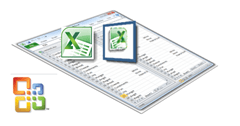 Niisiis, soovite erinevuste võrdlemiseks ridade kaupa avada .xlsx-arvutustabeli kaks versiooni. Tundub lihtne, eks? Lihtsalt avage need mõlemad eraldi akendena üles ja korraldage need kaks akent üksteise kõrval. Just nalja tehes pole see nii lihtne. Miskipärast avanevad kõik Exceli arvutustabelid samas rakenduseaknas, mis on täiesti vastuolus sellega, kuidas Microsoft Office Wordi dokumente käitleb. Ärge kunagi kartke - on olemas viis võrrelda kahte Exceli arvutustabelit kõrvuti ilma kahte arvutit kasutamata.
Niisiis, soovite erinevuste võrdlemiseks ridade kaupa avada .xlsx-arvutustabeli kaks versiooni. Tundub lihtne, eks? Lihtsalt avage need mõlemad eraldi akendena üles ja korraldage need kaks akent üksteise kõrval. Just nalja tehes pole see nii lihtne. Miskipärast avanevad kõik Exceli arvutustabelid samas rakenduseaknas, mis on täiesti vastuolus sellega, kuidas Microsoft Office Wordi dokumente käitleb. Ärge kunagi kartke - on olemas viis võrrelda kahte Exceli arvutustabelit kõrvuti ilma kahte arvutit kasutamata.
Samm 1
Avatud esimene Exceli arvutustabel.
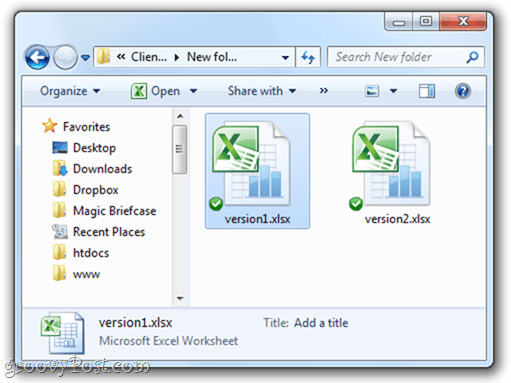
2. samm
Avatud teine Exceli arvutustabel. Võite märgata, et Exceli jaoks on nüüd kaks tegumiriba nuppu. Kuid hoolimata sellest, kummal klõpsate, hüppab see samas aknas. Masendav!
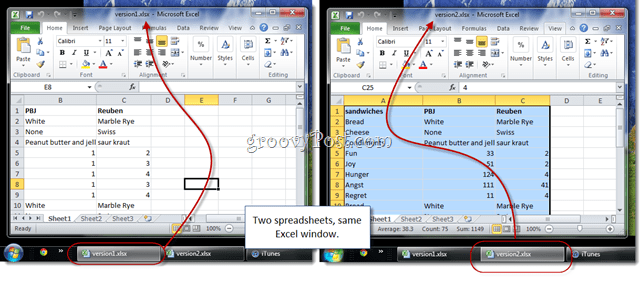
3. samm
Excelis Klõpsake nuppu Vaade sakk.
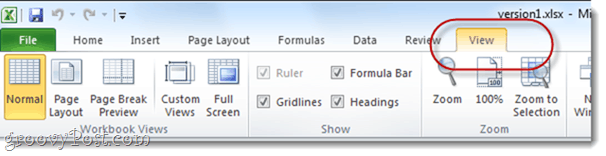
4. samm
Jaotises Aken Klõpsake nuppuVaade külg külje kõrval. Vaikimisi kuvatakse see teie kaks Exceli arvutustabelit eraldi paanidena, horisontaalselt virnastatud.
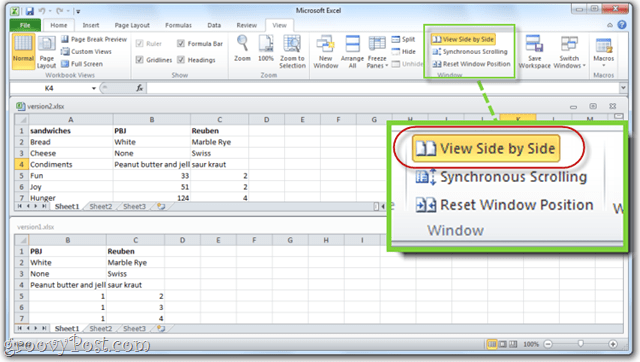
5. samm
Orientatsiooni muutmiseks Klõpsake nuppuKorralda kõik. Valige Vertikaalne et neid oleks kõrvuti, kusjuures üks vasakpoolses veerus ja teine parempoolses veerus.
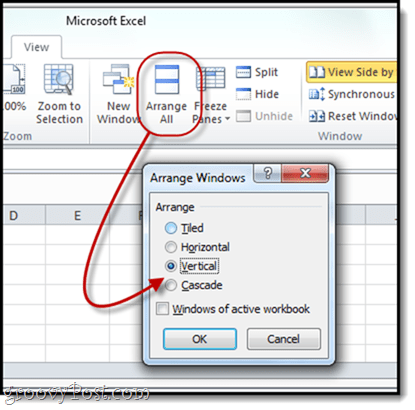
Nii eelistan oma arvutustabelite kuvamist.
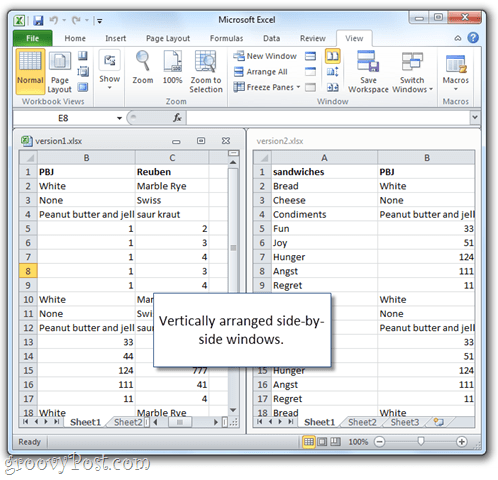
6. samm
Klõpsake nuppuSünkroonne kerimine. Nüüd, kui kerite ühel aknal alla, kerib ka teine, mis muudab erinevuste võrdlemise veelgi lihtsamaks.
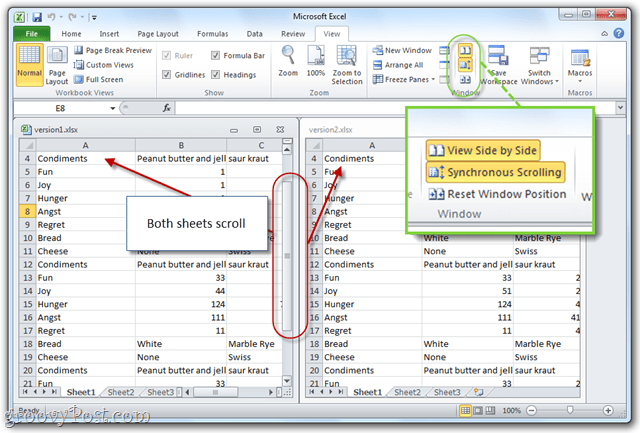
Sain aru? Hea küll. Nüüd asuge tagasi tööle. Vajan Johnsoni aruannet oma lauale kell 16:00!

